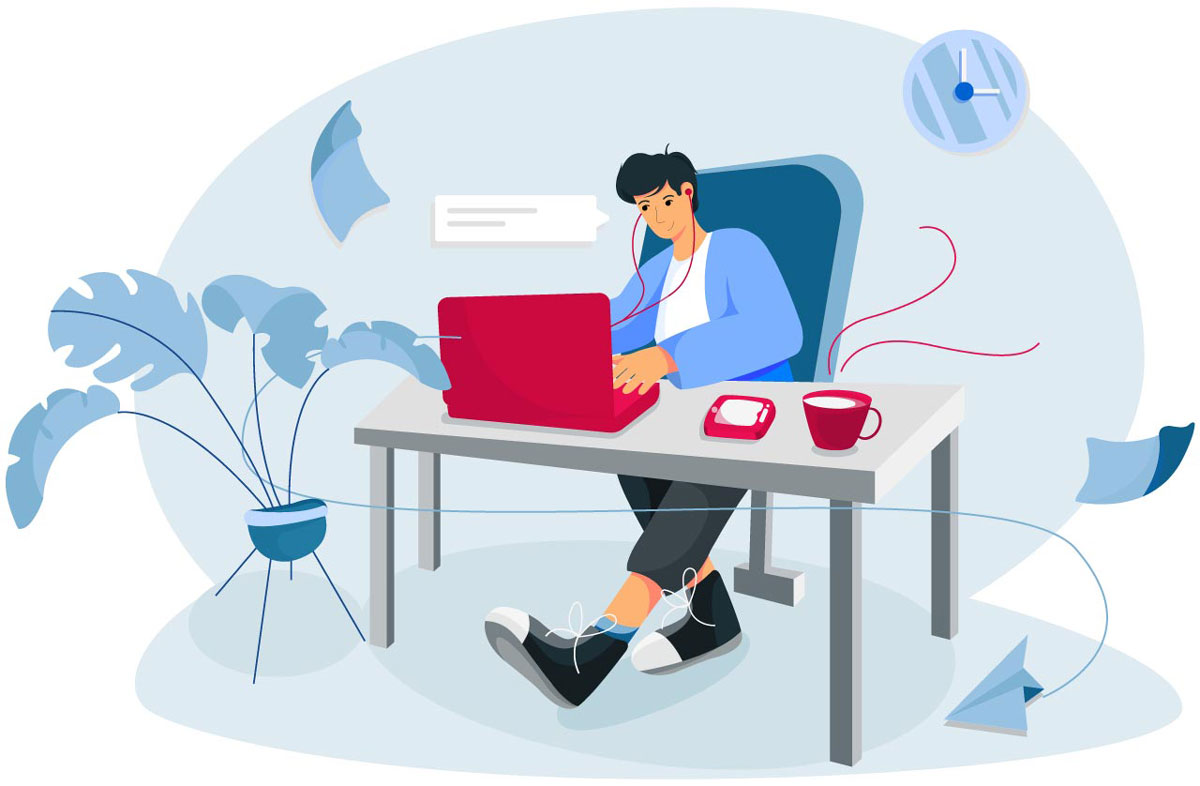
digi.skills teacher base
Das Kurspaket digi.skills teacher base
Das Kurspaket teacher base für Lehrer:innen kann für die ganze Schule (das gesamte Kollegium) als Fortbildungsmaßnahme eingesetzt oder von einzelnen, interessierten Lehrpersonen für die individuelle Weiterbildung bezogen werden.
Blitzlichter
- PC & Schüler-Laptops sicher bedienen – Fehlermeldungen machen mich nicht nervös!
- Aufgaben verteilen, einsammeln und korrigieren – Ich kenne alle passenden Features!
- Online unterrichten und moderieren – Auch bei Online-Stunden habe ich die Fäden in der Hand!
- Word, Excel, PowerPoint – Kann ich nutzen und hier auch weiterhelfen!
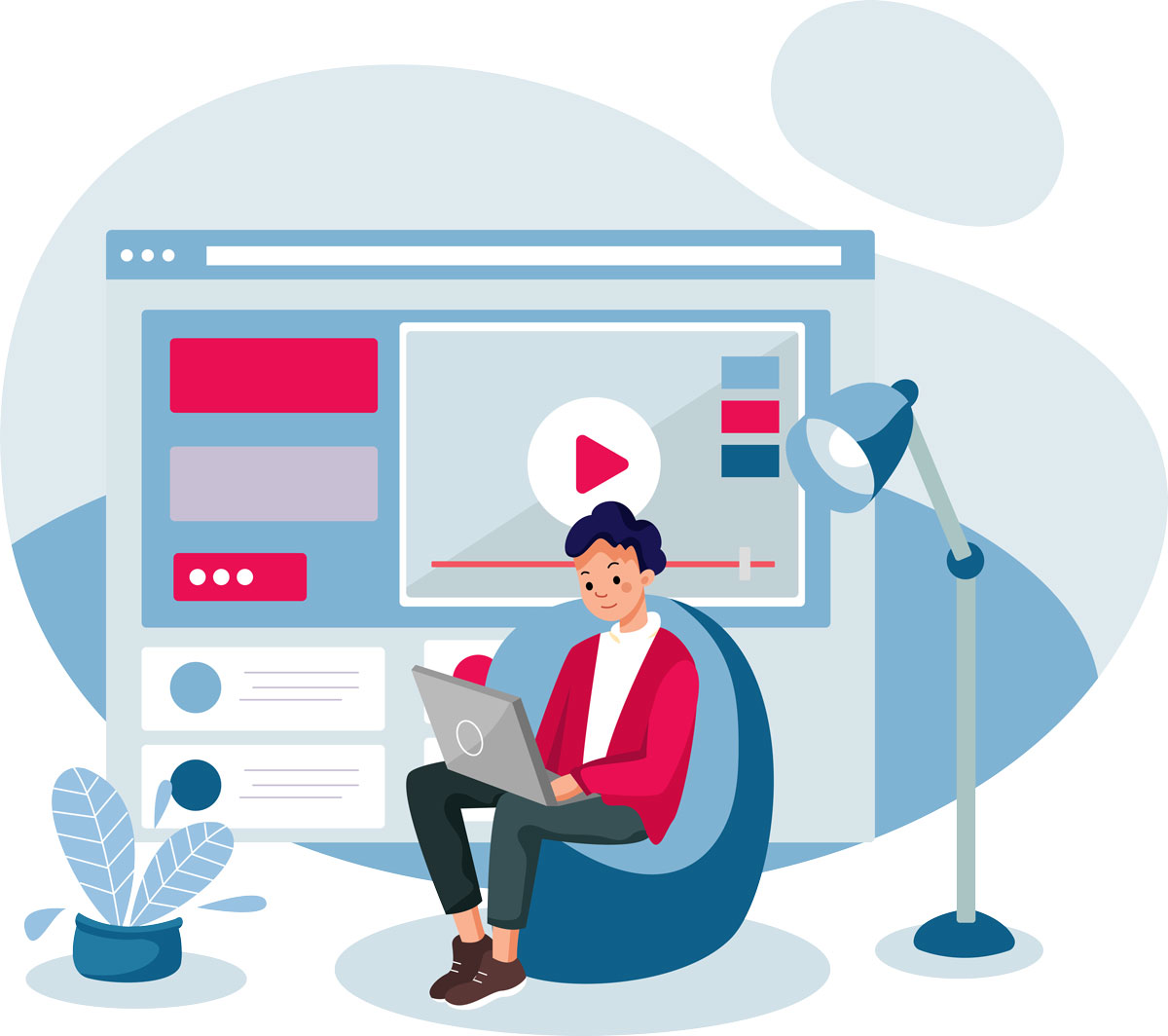
Inhalte
Das Kurspaket teacher base besteht aus neun Modulen. Jedes Modul beinhaltet einen skills.check und 15-20 e-Learning Lektionen. Lernende, die das Kurspaket von A-Z (ohne skills.check & Lernempfehlung) machen möchten, benötigen hierfür rund 20 Lernstunden.
In der Free-Version stehen Lehrpersonen alle Lektionen kostenfrei über das österreichische Bildungsportal zu Verfügung.
Module des Kurspaketes teacher base:
- ‚Online Kommunikation‘ – Ihr Überblick
- Werkzeuge für die online Kommunikation
- Standard-Postfachordner kennen
- Ansichten anpassen
- E-Mail sortieren und Gruppen verwenden
- E-Mails in Ordnern organisieren
- Nach E-Mails suchen
- Umgang mit Junkmails
- Mit E-Mails im Posteingang arbeiten
- Besonderheiten von Mailnachrichten
- Neue E-Mails erstellen
- E-Mails beantworten und weiterleiten
- Eine Signatur erstellen
- E-Mails mit Anlagen bearbeiten
- Kontakte verwalten
- Kontakte hinzufügen und bearbeiten
- Arbeiten mit Kontaktgruppen
- Persönlichen Termin eintragen
- Teams | Google-Kalender
- ‚Textverarbeitung‘ – Ihr Überblick
- Programmstart und Benutzeroberfläche
- Dokumente speichern
- Ansichten
- Das Menüband
- Einfache Zeichenformatierung
- Erweiterte Zeichenformatierung
- Absatzeinzüge
- Absatzabstände
- Rahmen und Schattierung
- Aufzählungszeichen
- Nummerierungen
- Formatvorlagen
- Tabellen erstellen
- Tabellen bearbeiten
- Tabellen formatieren
- Text suchen und ersetzen
- Rechtschreib- und Grammatikprüfung
- Seite einrichten
- Kopf- und Fußzeile
- Präsentationen – Ihr Überblick
- Programmstart und Benutzeroberfläche
- Ansichten in PowerPoint
- Hinzufügen und Löschen von Folien
- Folien kopieren, ausschneiden, einfügen
- Text gliedern
- Formen erstellen
- Formen formatieren
- Formen ausrichten und gruppieren
- Besondere Grafiken einfügen
- Hintergrund und Designvorlagen
- Die Funktion Designideen
- Folienübergänge definieren
- Benutzerdefinierte Animationen erstellen
- Notizseiten erstellen und drucken
- Bildschirmpräsentation vorführen
- Gekonnt präsentieren
- Referat sinnvoll gestalten Grundlagen der Mediengestaltung
- Excel – Ihr Überblick
- Programmstart und Benutzeroberfläche
- Arbeitstechniken und Grundeinstellungen
- Spaltenbreite und Zeilenhöhe ändern
- Daten eingeben
- Arbeiten mit Zahlenformaten
- Die Funktion AutoAusfüllen
- Daten sortieren und filtern
- Formeln erstellen
- Formeln mit Zellbezügen
- Formeln bearbeiten
- Die Summenfunktion
- Nützliche Funktionen
- Fehlermeldungen
- Erstellen von Diagrammen
- Diagramme bearbeiten
- Die Seitenansicht
- Seite einrichten
- Dokumente drucken
- Der Druckbereich
- Gestaltung digitaler Texte
- Textfeld einfügen
- Grafikarten und Grafikeinsatz
- Layout von Grafiken
- Grafiken und Formen einfügen
- Grafiken bearbeiten
- Screenshots und Screen Recording
- Bildschirmpräsentationen aufzeichnen
- Audiovisuelle Medien kennen und einbinden
- Hyperlinks – zielgerichtete Lernverweise
- Medien im PDF-Format
- PDF-Reader
- Digitaler Arbeitsplatz – in Schule und Zuhause
- Der Computer
- Gerätekauf
- Geräte hinzufügen und entfernen
- Geräte
- Geräte sicher bedienen
- Software
- Programme hinzufügen und entfernen
- Die Systemeinstellungen
- Darstellungsanpassungen
- Internet
- LAN | WLAN
- Netzwerksicherheit und Passwörter
- Schadhafte Software
- Fehlersuche / Fehlerbehebung
- Umgang mit dem Smartphone
- LMS im Überblick
- Office 365 im Überblick
- Cloudspeicher
- Teams im Überblick
- Teams Unterhaltungen
- Online Unterrichtsstunde vorbereiten
- Online Unterrichtsstunde abhalten
- Online Kommunikationsregeln
- Digitale Unterrichtsszenarien
- Digitales Kursnotizbuch (OneNote)
- Digitale Aufgabenverwaltung (Teams)
- Digitales Korrigieren und Feedback geben
- Digitale Lernstandsmessungen
9. Digitale Arbeits- und Lernumgebung
- Medien und Datenschutz
- Suchen im Internet
- Suchergebnisse gezielt auswählen
- Suchergebnis verstehen und nutzen
- Spezielle Suchoptionen
- Spezielle Medienquellen & Suchmaschinen
- Suchergebnisse notieren und zusammenfassen
- Erstellung und Löschen von Favoriten
- Favoriten verwalten
- Ordner erstellen
- Datei und Ordner umbenennen
- Dateien und Ordner verschieben
- Dateien und Ordner kopieren
- Objekteigenschaften anzeigen
- Digitale Materialiensammlung mit System
- Materialiensammlung pflegen & Ordnung halten
- Dateien und Ordner suchen
- Suchkriterien festlegen
- Ordner durchstöbern mit der Vorschaufunktion
- Ordner – Dateien teilen
- Dateien vom Smartphone auf den PC übertragen
- Sichern & Archivieren von Daten
- Daten komprimieren – Speicherplatz minimieren
- Endgültiges Löschen von Daten
Fortbildung mit teacher base
Die Fortbildung mit dem Kurspaket teacher base kann für Lehrpersonen und der Schuladministration flexibel gestaltet und organisiert werden. So kann die Fortbildung orts- und zeitunabhängig vorgenommen werden – in Freistunden, im Lehrerzimmer oder zu Hause.
Ideen & Anregungen
- Fortbildungszeitraum: Innerhalb dieses gemeinsamen Zeitraums lernt jede:r Lehrer:in individuell am gemeinsamen Fortbildungsziel. Am Ende erhalten alle Lehrpersonen ein digi.skills Abschluss-Zertifikat.
- Meilensteine: Durch das Festlegen und Erreichen gemeinsamer Meilensteine – „Kurs 3 erreichen wir bis Ende des Monats“ – wird die Motivation gepusht und ein Zeitraum festgelegt. Ein Austausch und Gespräche nach jedem Etappenziel festigen zudem das erlernte Wissen.
- Challenge: Die Lernampeln und der final.check können als Einsatz für einen interne Challenge herangezogen werden. Dies steigert das Engagement und die Motivation.
digi.skills teacher base näher kennenlernen
Überzeugen Sie sich selbst von unserem e-Learning Kurspaket digi.skills teacher base.
Möchten Sie digi.skills Premium bestellen?
In unserem bit media Onlineshop finden Sie alle Kurspakete für Schulen sowie Einzellerner:innen.



